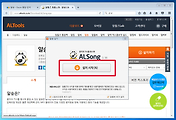잘 사용하던 샤오미 홍미노트4 무한부팅 상태에 빠지다 !
인터넷 쇼핑몰에서 샤오미 홍미노트4를 구매하여 6개월 정도 잘 사용해 왔다. 약 3주전에 밤에 충전기에 연결해 두었던 이 스마트폰을 다음날 켰더니 Mi 로고만 나오고 다시 꺼졌다가 켜짐을 반복한다.
이른바 무한부팅 상태에 빠진 것이다. 무한부팅은 영어로는 bootloop이라 하며 부팅 과정만 계속되는 것이다. 스마트폰이 사용불가능해진 것이다.
인터넷 검색도 하고, 관련 카페의 정보도 확인해 보니 이런 경우 홍미노트4(Redmi Note 4)의 펌웨어를 교체해 보라고 한다. 국내에 정식 서비스 센터도 없기에 인터넷에 올라와 있는 방법들을 참조하여 스스로 문제를 해결해 보기로 했다.
이후 3주 정도에 걸쳐 문제 해결에 성공했고, 홍미노트4는 이제 사용가능한 상태이다. 이에 문제해결 과정에서의 경험을 다른 분들과 공유하고자 한다.
샤오미 홍미노트4, Xiaomi Redmi Note 4
샤오미 홍미노트4 무한부팅 시 펌웨어 다시 쓰기 시도
홍미노트4가 무한부팅 상태에 빠졌다면 제일 먼저 시도해 볼 수 있는 것은 펌웨어 교체이다. 이를 위한 Tool도 이미 인터넷에 많이 공개되어 있다.
설치되어 있던 펌웨어의 업데이트 과정에서의 문제 발생, 다른 앱과의 충돌 등으로 깨져 정상 동작이 되지 않는 경우가 있기 때문이다. 인터넷에 올라온 이용자들의 경험을 보면 펌웨어 교체만으로도 홍미노트4의 무한부팅 문제를 해결한 경우가 많다.
따라서 펌웨어 다시 쓰기는 제일 먼저 시도해봐야 하는 필수 항목이다. 필자 역시 이를 먼저 시도해 보았다.
인터넷에 여러 글들이 많지만 샤오미의 공식 사이트인 MIUI에 올라와 있는 다음 글이 대표적이며, 다른 글들 역시 이를 참조한 것들이었다.
Redmi Note 4 MTK 벽돌상태에서의 해결 팁 글 보기
위의 글은 영어로 되어 있다. 평이한 영어로 되어 있으나 여기에 나와 있는 절차를 설명하면 다음과 같다.
1. 펌웨어 교체 시 Redmi Note 4 인식을 위한 드라이버 프로그램 설치
드라이버 압축 화일을 푼 후 관리자 권한으로 DriverInstaller.exe를 실행시켜 설치하면 됨
MTK USB Driver 프로그램 다운로드 하기(업로드 용량 제한으로 분할처리)
*** Reminding of copyright
If my uploading of files here is a kind of any copyright breaching or infringement of your copyrights, please immediately let me know so that I could remove them properly. I do not have any intention to be illegal or infringement of copyrights etc.
2. Redmi Note 4의 정식 펌웨어를 샤오미 웹 사이트에서 다운로드
국내에서 판매되는 Redmi Note 4의 경우 대부분 MediaTek사의 AP를 이용하므로 Redmi Note 4 MTK 버전을 받으면 됨. 퀄컴사 AP가 사용되었다면 Redmi Note 4X 버전을 받으면 됨
필자의 경우 MediaTek(MTK) AP이고 글로벌 롬을 이용 중이므로 Redmi Note 4 MTK Latest Global Stable Version Fastboot File Download를 다운로드 했음
다운로드 후 상기 화일의 압축을 두번 풀어야 하며 알집으로도 가능함.
펌웨어를 다운로드 받으면 확장자가 .tgz이며 이를 첫번째 압축 해제하면 .tar, 이를 다시 압축해제 하면 펌웨어가 폴더 형태로 압축해제됨
3. 글로벌롬 설치를 위해 Cust.img를 다운로드하여 업데이트 함
아래의 화일을다운로드 후 압축해제하여 cust.img 생성
최종 압축 해제된 펌웨어의 image 폴더에 있는 cust.img를 위의 cust.img로 교체
4. Flash tool 다운로드 받아 실행
SP_Flash_Tool_v5_1620_Win.zip을 다운로드 후 압축해제
압축해제된 폴더 내에 있는 flash_tool.exe를 관리자 권한으로 실행
Download agent를 MTK_All_in_one.bin으로 선택
Scatter file을 압축해제된 펌웨어 내에 있는 MT6797_Android_scatter.txt로 선택
선택 옵션에서 모든 것을 선택해제 후 boot와 system만 선택 (다른 것을 선택하면 IMEI, MEID 등 중요 정보가 펌웨어 쓰기 과정에서 삭제될 수 있음)
상단의 Download 버튼 클릭
Redmi Note 4가 전원이 껴져 있는 상태에서 Volume down키를 누른 상태에서 USB 케이블로 PC와 연결
이후 화면 하단에 빨간색 선이 잠시 나왔다가 펌웨어 쓰기 과정이 진행됨
이 과정에서 에러 메시지가 난다면 flash_tool.exe 다시 실행 후 Redmi Note 4를 Volume down키를 누르지 않고 USB 케이블로 PC와 연결하면 됨
여기까지 완료된 후 Redmi Note 4를 켜면 정상 동작함
Flash_tool 실행 과정에서 ERROR; STATUS_DA_EXCEED_MAX_NUM 등의 에러가 난다면 cust.img를 교체하지 않았거나 Volume down키를 누르지 않고 펌웨어 쓰기를 해야 하는 경우임
펌웨어 교체에도 계속 무한부팅 상태라면 뚜껑을 열어 커넥터 연결 불량 등을 확인해야 !
필자의 경우 상기 펌웨어 쓰기를 반복했음에도 여전히 문제가 해결되지 않았다. 펌웨어 쓰기가 정상적으로 진행되나 여전히 무한부팅 상태를 벗어나지 못했다.
펌웨어를 Global Rom이 아닌 China 버전, 최신 버전이 아닌 옛날 버전으로 시도했음에도 문제가 해결되지 않았다. Flash_tool.exe의 다른 버전을 받아 시도해 보고, Redmi Note 4를 껐다 켰다 반복하면서 완전 방전 시켜 보기도 했다. 완전방전되면 소프트웨어나 하드웨어가 완전 초기화 되어 문제해결이 될 것을 테스트한 것이다.
그러나 결국 모든 시도에도 Redmi Note 4는 복구되지 않았다. 남아 있는 방법은 Redmi Note 4의 뚜껑을 여는 것이었다. 뚜껑을 여는 경우 AS 무상 보증 기간의 영향을 받을 수 있으나 국내에서 정식 A/S를 받을 수 없으니 이를 추진해 보기로 했다.Redmi Note 4 MTK 버전의 경우 기기 하단 충전기 커넥터 부분에 있는 나사를 풀고 Redmi Note 4의 테두리를 따라 가면서 케이스를 열면 된다.
케이스를 열어보니 안에 있는 커넥터 중 하나가 느슨해져 접촉불량이 난 상태였다. 이에 해당 커넥터를 조심조심 잘 끼워넣고 켜해보니 이제야 Redmi Note 4가 정상적으로 부팅된다.
결국 필자의 Redmi Note 4는 외부 충격, 제작/조립 단계에서의 미숙한 커넥터 연결 등으로 커넥터가 제대로 연결되어 있지 않아 어느날 갑자기 무한부팅 상태에 빠졌던 것이다.
무수히 펌웨어 쓰기를 시도했으나 여전히 무한부팅 상테에 빠진다면 필자처럼 Redmi Note 4의 뚜껑을 열어 확인해 보기 바란다. 소프트웨어가 아닌 하드웨어에 문제가 있어 무한부팅 상테에 들어갈 수도 있기 때문이다.
펌웨어 교체시 Boot, System 외에 Preloader 옵션 등 선택 시 IMEI, MEID 삭제되니 주의 필요
필자의 경우 내부 커넥터가 느슨해져 발생된 무한부팅 문제를 해결하고 나니 새로운 문제에 직면했다. Redmi Note 4가 정상적으로 부팅되어 USIM을 꽂고 LTE 데이터를 쓰려 했는데 오류가 발생되는 것이었다.
확인해 보니 "잘못된 IMEI"이라는 에러메시지와 함께 무선 이동통신이 활성화되지 않았다. 샤오미의 설정>휴대전화정보>상태>IMEI 정보에 들어가보니 IMEI 및 MEID 정보가 모두 사라졌다.
펌웨어를 쓰는 과정에서 무엇인가 실수가 있었던 것이다. 곰곰히 생각해 보니 안내 글에 나왔던데로 하지 않았던 것이 생각났다.
flash_tool.exe로 펌웨어를 기록할 때 Boot와 System 항목만 선택하라고 했는데 preloader 등 다른 모든 것도 선택했던 것이다. 이렇게 Preloader 등을 선택하면 펌웨어 기록 중에 IMEI나 MEID 정보도 삭제된다고 한다.
따라서 펌웨어를 기록할 떄 나오는 여러 항목 중 반드시 Boot와 System만을 선택하기 바란다.
IMEI는 International Mobile Equipment Identify, MEID는 Mobile Equipment IDentifier로 각각 GSM 및 CDMA 방식에서 모바일 단말기에 부여되는 고유번호이다.
이것이 없다면 USIM을 꽂더라도 이동통신망이 활성화 될 수 없다.
IMEI, MEID 삭제된 경우 다음 방법으로 복구할 수 있음
IMEI와 MEID가 삭제되었더라도 방법은 있다. 펌웨어를 기록하는 것과 유사하다. 단 이는 자신의 IMEI와 MEID 번호를 백업해 둔 경우에 해당된다.
샤오미 홍미노트 4(Redmi Note 4)를 받으면 포장박스 안에 IMEI와 MEID, 일련번호가 기입된 표가 들어있다. 이를 반드시 Redmi Note 4의 뒷면에 붙여 놓는 것이 좋다. 아니라면 메모 앱 또는 어딘가에 자신의 IMEI와 MEID 정보를 기입해 두어야 한다.
Redmi Note 4는 Dual USIM을 지원하기에 IMEI도 2개나 존재한다. 2개 모두 알고 있어야만 한다.
IMEI와 MEID를 쓰는 방법 역시 MIUI 사이트에 올라와 있다. 이를 안내 드리고자 한다.
IMEI, MEID 복구 방법 글 보기(MIUI 포럼)
복구 절차
1. IMEI, MEID 복구용 USB 드라이버를 다운로드 받아 설치(펌웨어 설치용과는 다른 것이므로 반드시 설치 필요함)
Driver Fix IMEI.Zip 화일 다운로드 후 압축해제, 이후 해당 운용체제에 맞는 폴더로 이동후 관리자로 DriverInstall.exe를 실행
2. IMEI, MEID 복구용 소프트웨어 다운로드
Maui_META_v9.1604.02.00.zip를 다운로드 후 압축해제
3. 자신이 설치한 Redmi Note 4의 펌웨어 다운로드(펌웨어 다운로드 시 사용했던 펌웨어가 있다면 이걸 그대로 사용 가능하며, 폴더 내의 일부 파일을 참조하기 위함임)
4. Maui META 9.1604.02.00를 관리자 권한으로 실행
- Option 메뉴를 눌러 Only preloader port 선택, 이후 Reconnect 클릭
- Redmi Note 4의 전원을 끔
- Redmi Note 4와 PC를 USB 케이블로 연결
- 1분 정도 인식될때까지 기다림. 인식이 제대로 되면 창 하단에 2G RF, 3G FDD RF 값이 나타남
- 선택 메뉴에서 IMEI download 선택
- 하단의 Change Database NVRAM File을 클릭 후 Confirm 창에서 No 클릭
- 화일 선택 창에서 Redmi Note 4에 설치된 것과 동일한 Global ROM 폴더의 images 폴더에서 MDDB_InfoCustomAppSrcP_MT6797... 선택 후 Open 클릭
- 화면의 SIM 1과 SIM 2에 자신의 IMEI 값을 입력 함. 이때 SIM 1의 IMEI 마지막 자리수 9와 SIM2의 IMEI의 8은 Checksum으로 이미 입력되어 있음. 따라서 입력란에는 마지막 자리수를 입력하지 않아도 됨
- 하단의 Download to Flash를 클릭하여 최하단에 Download IMEI to flash successfully is OK가 나오는지 확인
- 이제 MEID를 복구하는 절차임
- 선택 메뉴에서 MEID download 선택, Current Modem doesn't support MEID download 경고 메시지가 나오며, OK를 누름
- Options 메뉴에서 Switch to active MODEM을 클릭, 이후 MODEM 3을 클릭
- 나오는 입력창에 자신의 MEID 값을 입력
- Download to Flash를 눌러 Download MEID/ESN flash to succeed is OK가 최 하단에 표시되는지 확인
- 이제 창 우측 상단의 Disconnect를 클릭 후 Redmi Note 4를 다시 켬
이 과정까지 성공적으로 완료하면 자신의 IMEI와 MEID가 복구되어 나타남
스마트폰 받자 마자 자신의 IMEI, MEID, 일련번호 등에 대한 백업은 필수
스마트폰의 백업, 복구는 자신이 평소 중요한 자료를 백업해 두느냐에 달려있다. 스마트폰에 중요한 정보인 IMEI, MEID 등은 반드시 백업해 두자. 이를 단순히 사진 찍어 두어도 좋다, 메모 앱에 기록해 두어도 충분하다.
물론 Flash_tool로 펌웨어 다시 쓰기 시 옵션을 제대로 선택해 IMEI나 MEID가 그대로 남아있다면 문제없다. 그러나 실수할 수도 있으니 대비해 두는 것이 좋다.
아울러 펌웨어 교체만으로 무한부팅 등의 문제가 해결되지 않는다면 기기 내부의 하드웨어적인 접촉 불량 여부에 대해서도 확인해보자. 스마트폰을 사용하다가 떨어뜨리는 경우가 있기에 충격에 따른 커넥터 이탈 또는 느슨해짐 현상이 충분히 발생될 수 있다.
소중한 스마트폰, 조심해서 잘 다루고, 문제가 있으면 병을 고치는 마음으로 꼼꼼히 치료해주자. 인생에 있어 필수적인 스마트폰도 사람만큼 세심한 관리가 필요하다.
'IT Tips' 카테고리의 다른 글
| Latency Delay Jitter에 대한 명쾌한 비교 (3) | 2017.09.04 |
|---|---|
| 홍미노트4와 4X 어떤 차이점이 있을까? (0) | 2017.08.16 |
| 손난로 불꽃도 없는데 어떻게 따뜻해져요? (0) | 2017.01.06 |
| 갑자기 컴퓨터에 이상한게 깔려요! 바이러스인지 봐주세요~ (0) | 2016.12.18 |
| 자동차 반드시 점검해야만 하는 4가지 총정리 (5) | 2016.06.22 |

 MTK_USB_Driver.z01
MTK_USB_Driver.z01 MTK_USB_Driver.zip
MTK_USB_Driver.zip